Photoshop教程:手绘加合成打造破壳而出的女孩,Photoshop教程:手绘加合成打造破壳而出的女孩
【 tulaoshi.com - PS 】
本文为中国合作伙伴印象特别供稿,转载必须取得授权
最终效果图:

1.新建一个500X500DPI的图象,新建一个图层1,用椭圆工具画一个椭圆的路径出来,并用直接选择工具对椭圆的路径加以调整(图1)。
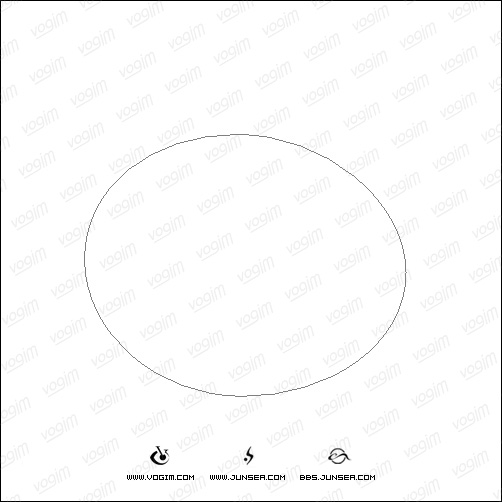
2.把路径转换为选区!用8%的黑填充选区。不要取消选区,再新建一个图层2,选择渐变填充工具,将渐变填色的颜色参数设置为深灰色到浅灰色的简便样式,深色处的数值为R:104 G:90 B:89,浅色处的数值为R:239 G:239 B:239并在渐变条的中间增加一个浅色的渐变(图2)并用渐变工具拖拉,将选区填充为(图3)样子,并且不要取消选区。
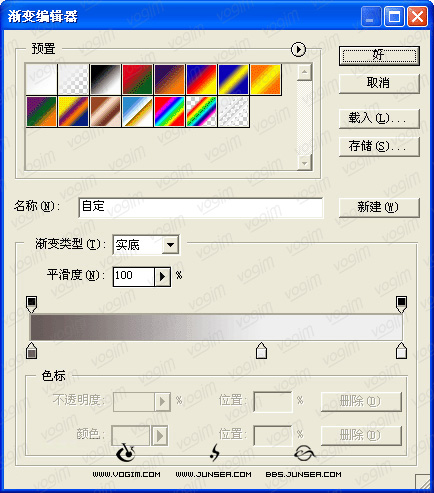
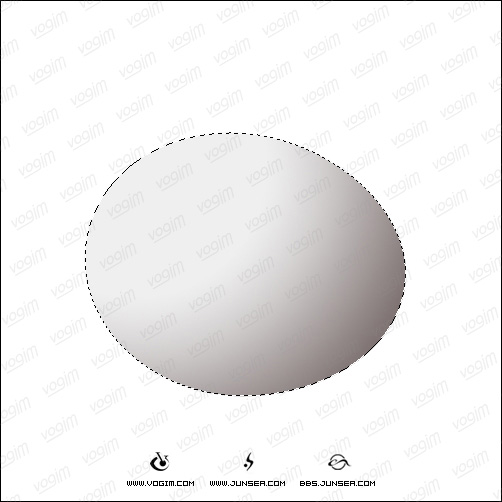
[next]
3.用椭圆选框工具,按住ALT将椭圆的左上部分的选区去除(图4)。然后按CTRL+ALT+D将选区羽化5个象素,再按CTRL+M将羽化的选区部分的颜色调亮一点(图5)。

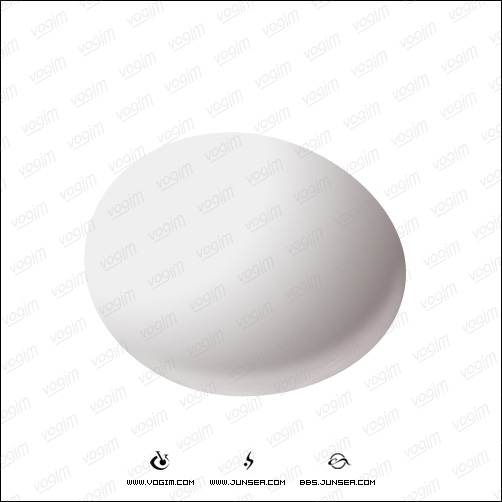
4.将此图层复制一个为图层2副本,置于最上层,到菜单-滤镜-杂色-添加杂色,数量为3,再到菜单-滤镜-渲染-光照效果,作如(图6)般设置,完成后将图层的混合模式改为叠加,(图7)。

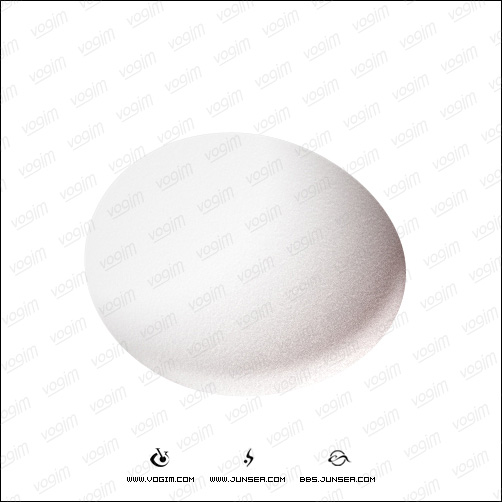
[next]
5.回到图层2,用椭圆选框工具将蛋的左上部分框选出来,再按CTRL+ALT+D作羽化处理羽化半径为25个象素,重复一次羽化,(图8)按CTRL+M将选种的羽化后的部分调亮一点。(图9)
(本文来源于图老师网站,更多请访问http://www.tulaoshi.com/ps/)
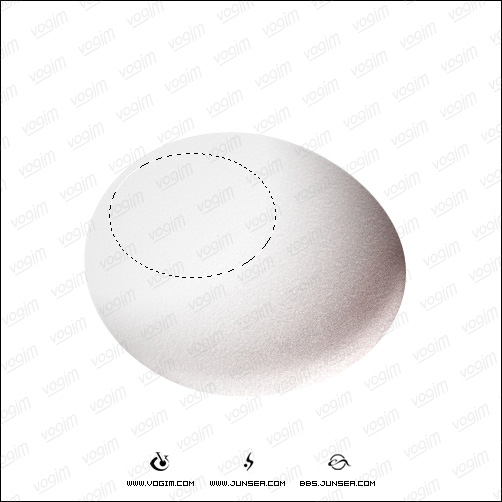
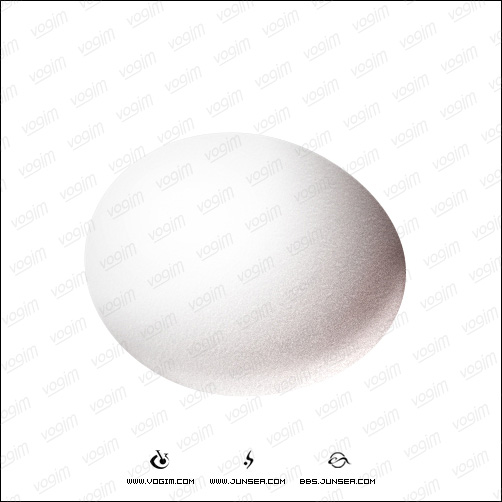
6.蛋壳差不多了!现在我们来把它打碎看看,用钢笔将蛋壳敲碎的部分勾勒出来~!想必大家也都见过敲碎的鸡蛋,它的碎片的边缘不会很圆滑的,所以我们也不要勾得太圆滑,不然就不真实了!钩好后把路径转换成选区,把图层2跟图层2副本的被选种部分删除(图10)。
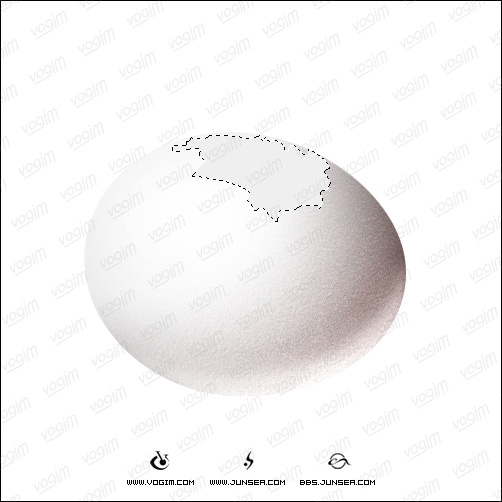
[next]
7.将图层2再复制一个为图层2的副本1,用键盘的方向键,将此图层上移一个象素,再左移一个象素,再按住CTRL点选图层2,将图层2的副本1中被选种的部分删除,再按CTRL+M将此图层调节到发白(图11)。
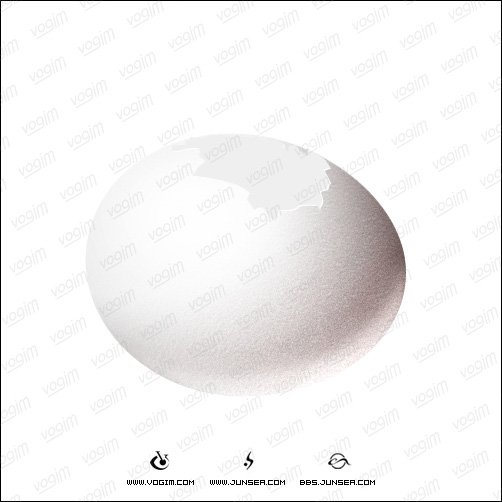
8.在图层2上面新建一个图层3,用画笔工具将蛋壳碎片边缘的裂缝画出来,画的时候将画笔的大小设置为1个象素,所用颜色可以是深灰色,(图12)。

9.用橡皮工具,把不透明度设置为10%,将裂缝末梢擦的淡点,使它看上去能与蛋壳本身能有很好的衔接,(图13)。
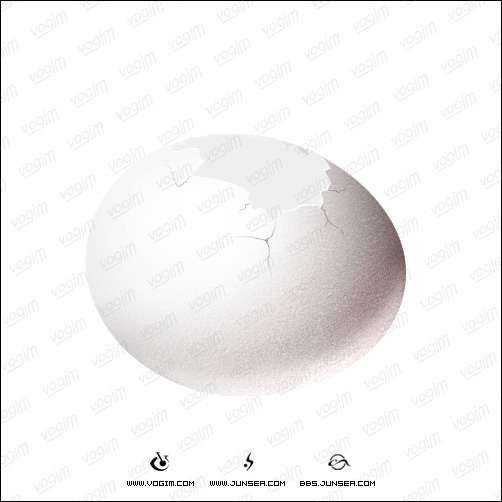
[next]
10.现在该把蛋壳内部的阴暗面做出来了!下载回到图层1,按住CTRL点选图层1,再用加深工具涂抹,(图14)。

11.下面该做内部了!也就是图片合成的部分,先找一个合适的图片,例(图15)。并将所需要的部分从图片专用提取出来,把多余的去掉,提图的时候,尽量要提干净些,(图16)。


12.将提出的图片的图层拖放到图层1的上面,并将人物的一只手用套索工具框出,复制后拈贴后将此手的图层放到最顶端(图17)。然后将压在人物身体上的多余的蛋壳删去。

13.在手图层的下面新建一个图层,用画笔工具,用灰色,稍微画一下手的投影部分(图18)。

14.按住CTRL点选图层2,使它的选区浮起,回到人物身体的图层,将选区内的部分删除,然后将身体跟手的图层合并,并用CTRL+M将人物整体调亮,那样图片看上去会更好看(图19)。

[next]
15.下来是蛋壳的投影了,在背景层上面新建一个层,用椭圆选框工具拉一个椭圆,羽化15个象素,用灰色填充(图20)然后到菜单-滤镜-模糊里面作一下动感模糊,角度可以自己调节,适当就好。

16.最后可以作一下调节与修改,比如,蛋壳的底部与阴影的衔接出不协调,我们可以用加深工具对蛋壳的底部作加深处理,那样就看起来自然了,或者在最上层新建一个层,重新做个底,填了颜色,加点杂点,应该会更好,还有如果想把蛋壳变长点的话,可以把所有除人物图层之外的蛋壳图层全部连接,然后按 CTRL+T作调整(图21)。

17.好了,这个破壳而出的女人做好了,还是老样子,细节的艺术化处理留给大家自己去思考,自由发挥。这里就不说了。(最终)

来源:http://www.tulaoshi.com/n/20160130/1516761.html
看过《Photoshop教程:手绘加合成打造破壳而出的女孩》的人还看了以下文章 更多>>